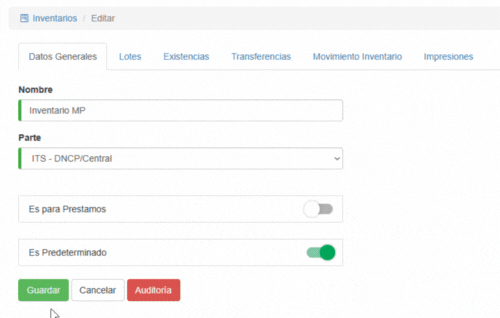Agregar Inventario
Para registrar un nuevo inventario, seguir los pasos a continuación:
- Ingresar a la funcionalidad Inventario dentro del apartado Organización.
- Seleccionar el botón Agregar nuevo Inventario.
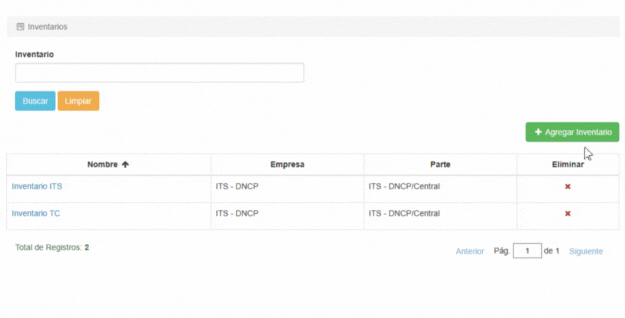
- Completar el formulario que se mostrará con los datos requeridos.
Los campos obligatorios están señalados con una línea roja.
- Presionar Guardar para registrar el inventario.
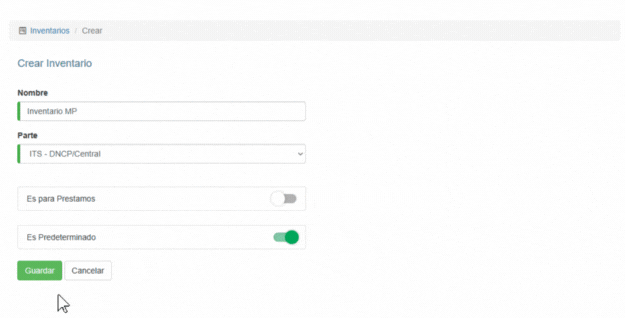
Al guardar el formulario inicial, el sistema habilita secciones complementarias para agregar información adicional o finalizar el registro con los datos ingresados.
Completar información adicional
Después del registro inicial, se habilitan pestañas complementarias para ampliar el perfil del inventario. Estas permiten agregar, editar, eliminar o filtrar registros según corresponda.
Datos Generales
Esta pestaña permite modificar los atributos básicos del inventario.
Acciones disponibles
-
Guardar: Aplica y guarda los cambios realizados.
-
Cancelar: Descarta los cambios y regresa a la vista anterior.
-
Auditoría: Permite visualizar el historial de cambios o movimientos realizados (según permisos).
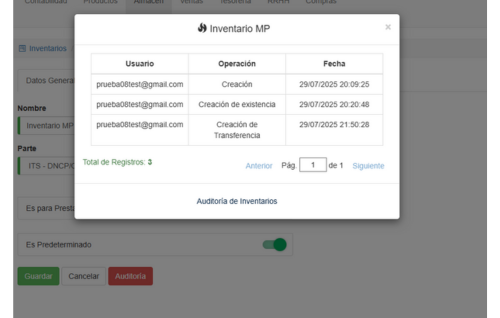
Lotes
En la pestaña Lotes es posible consultar los lotes asignados al inventario seleccionado.
Filtros de búsqueda
Se presentan campos para filtrar los lotes:
- Número de Lote
- Producto
- Factura
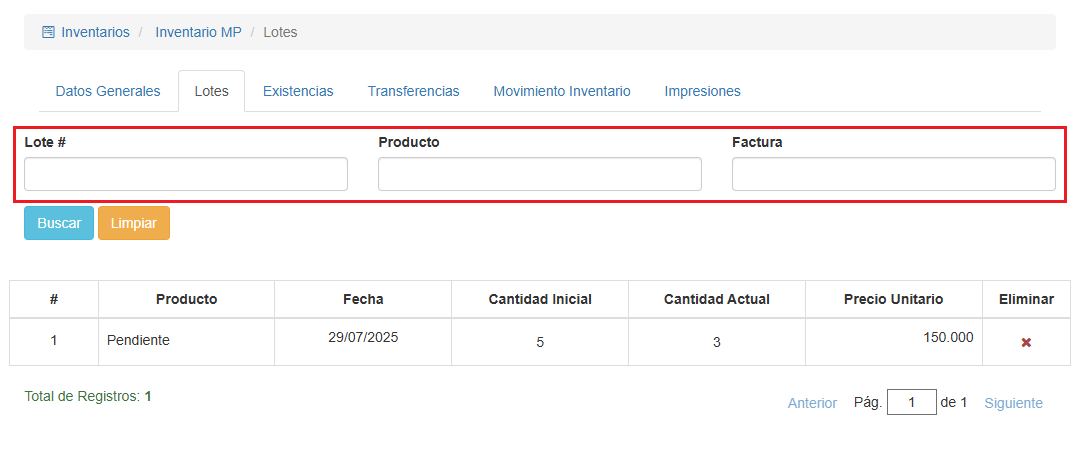
Botones disponibles:
- Buscar: Ejecuta la consulta con los criterios ingresados.
- Limpiar: Restablece los filtros para una nueva búsqueda.
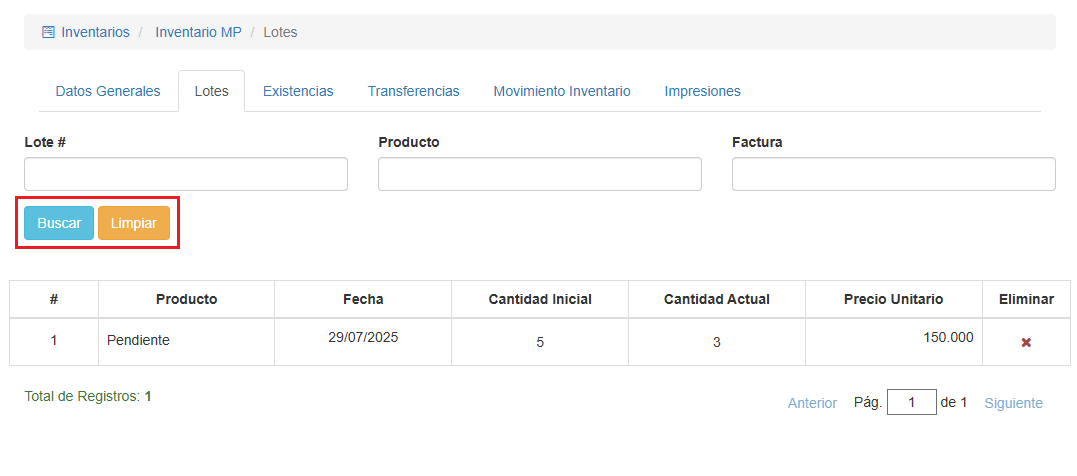
Esta sección es solo de consulta; no permite agregar ni modificar lotes.
Existencias
La pestaña Existencias muestra los productos que forman parte del inventario actual. Si no hay productos registrados, se mostrará un mensaje indicándolo.
Filtros de búsqueda
Campos disponibles para filtrar existencias:
- Código
- Nombre
- ID Lote
- Código de Lote
- Categorías (lista desplegable)
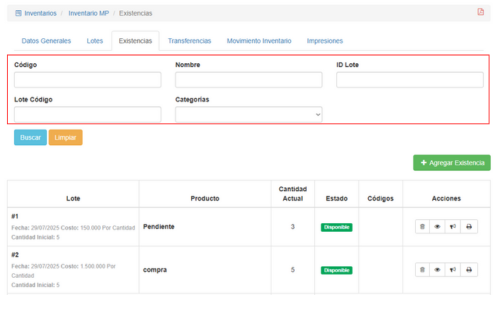
Botones:
- Buscar: Aplica los filtros.
- Limpiar: Restablece los campos.
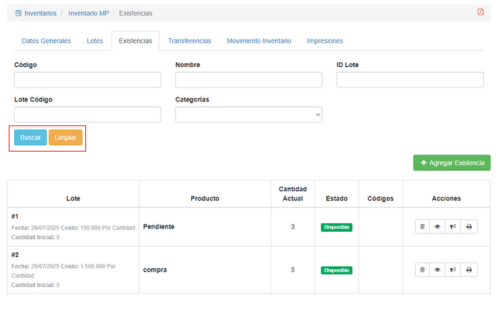
Agregar Existencias
Para agregar un producto al inventario, utilizar el botón Agregar Existencias.
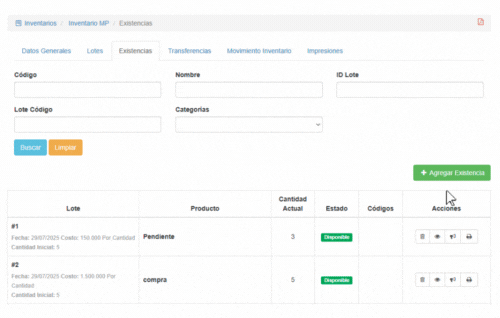
Al hacer clic:
- Se abrirá un formulario para completar la información del producto.
- Los campos obligatorios están indicados con línea roja.
- Para guardar, presionar Guardar.
- Para cancelar, utilizar Cancelar.
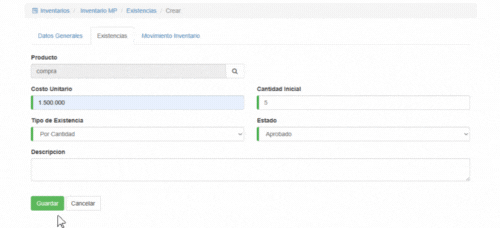
Descargar formulario en PDF
Un ícono ubicado en la parte superior derecha permite descargar el formulario de existencias en formato PDF.
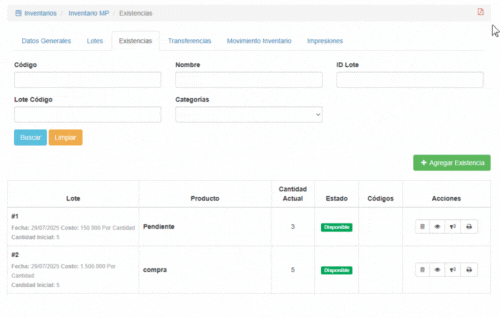
Transferencias
La pestaña Transferencias permite agregar y gestionar transferencias relacionadas al inventario.
Agregar Transferencia
Al seleccionar Agregar Transferencia:
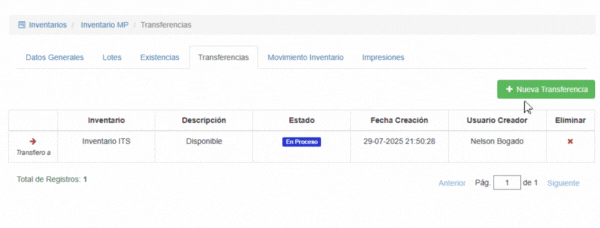
- Se abrirá un formulario para ingresar los datos.
- Los campos obligatorios están señalados con línea roja.
- Guardar con Guardar o cancelar con Cancelar.
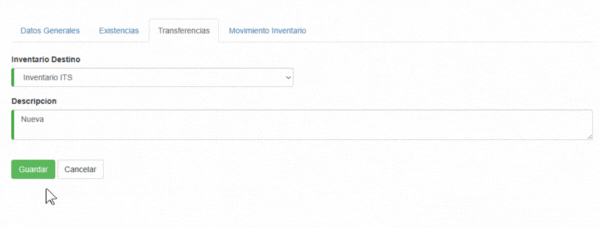
Movimiento de Inventario
Esta pestaña muestra los movimientos realizados dentro del inventario actual.
Filtros de búsqueda
Permite filtrar los movimientos por:
- Nombre/Descripción
- Fecha Desde
- Fecha Hasta
Botones disponibles:
- Buscar: Ejecuta la búsqueda.
- Limpiar: Restablece los campos.
Impresiones
La pestaña Impresiones permite registrar y consultar impresiones asociadas al inventario.
Agregar Impresión
Al seleccionar Agregar Impresión:
- Completar el formulario con los datos requeridos.
- Campos obligatorios están marcados con línea roja.
- Guardar con Guardar o cancelar con Cancelar.
Descargar formulario en PDF
El ícono para descarga en PDF se encuentra en la parte superior derecha.
Guardar registro
Una vez completadas las secciones necesarias, hacer clic en Guardar para confirmar el registro.
El sistema redirige al listado de inventarios, donde aparecerá el nuevo registro.